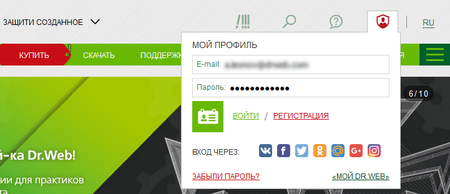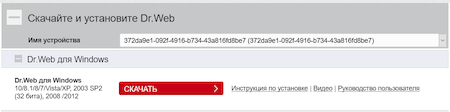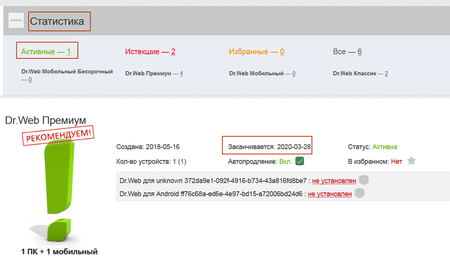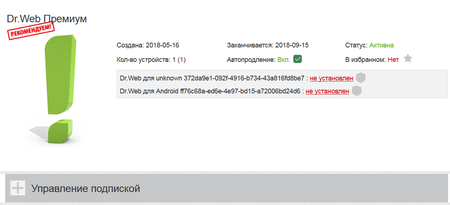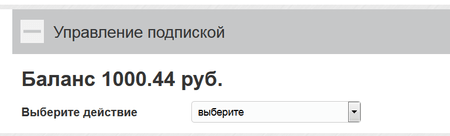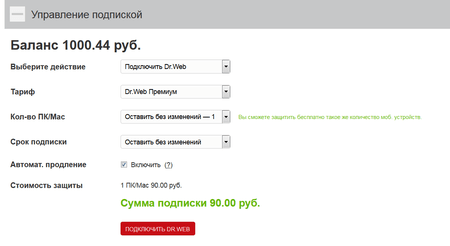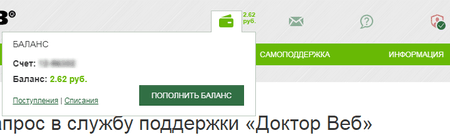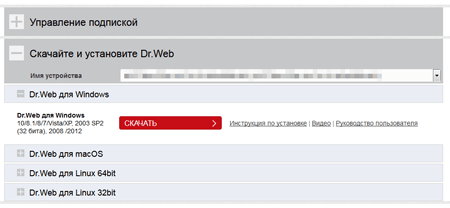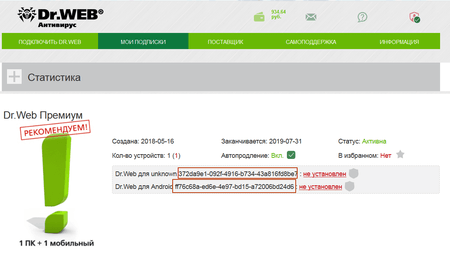-
Términos
- Software
- — es un programa antivirus informático para ordenadores, de la familia Dr.Web.
- Licencia por suscripción / Suscripción
- — es un tipo de Licencia para la cual el usuario tiene derecho y posibilidad técnica de cambiar el volumen de la Licencia inicialmente adquirida por suscripción, incluido su periodo de validez y el número de los objetos protegidos.
- Opciones de licencias (Licencias por suscripción)
- — son los requisitos de uso del software según la Licencia (Licencia por suscripción), incluido el nombre del software, el periodo de uso del software, el número de los objetos de protección (PC, dispositivos móviles etc.), disponibilidad o ausencia del soporte de usuarios, los modos de uso del software, otros requisitos.
- Volumen de la Licencia por suscripción (Volumen de la suscripción)
- — es un conjunto de las Opciones de la Licencia en concreto por suscripción, la parte básica de los cuales se menciona en la Notificación del usuario de software sobre el inicio del periodo de validez de su Suscripción, así como en la cuenta personal del usuario en CCS web del servicio "El Antivirus Dr.Web", en el servicio Mis suscripciones. Las opciones, así mismo, el periodo de validez de la Suscripción, pueden ser cambiadas por el usuario del software durante el periodo de validez de la Licencia por suscripción (Suscripción), el número de estos cambios es ilimitado.
- CCS web del servicio "El Antivirus Dr.Web"
- — es el sitio web del titular de derechos en Internet ubicado en la dirección https://www.drweb.ru/saas/mydrweb/ que contiene la información sobre los modos y requisitos de adquisición, cambio de volumen, cancelación de la Licencia por suscripción (Suscripción).
- Notificación sobre el inicio de validez de la Licencia por suscripción (Notificación sobre el inicio de validez de la Suscripción)
- — es un mensaje enviado al usuario del Software una vez comprada la Licencia por suscripción (Suscripciones) por dirección de correo electrónica indicada por el usuario del Software al registrarse en CCS web, que contiene las opciones básicas de la Licencia por suscripción (Suscripción). Al cambiar el volumen de la Licencia existente por suscripción (Suscripción) la notificación no se envía, las opciones básicas de la Licencia por suscripción (Suscripción) del usuario del Software, incluida la fecha inicial de validez de la Licencia por suscripción (Suscripción), se registra en la cuenta personal del usuario en el CCS web del servicio "El Antivirus Dr.Web», en el servicio Mis suscripciones.
- Cuenta personal del usuario en CCS web
- — es la sección personal del usuario del Software en CCS web, disponible solo usando el nombre de usuario y la contraseña del usuario del Software. La sección sirve, así mismo, para que el usuario del Software reciba la información sobre el Volumen de la Licencia por suscripción (e Volumen de la Suscripción), el cambio del Volumen de la Licencia por suscripción por el usuario (Volumen de suscripción), cancelación del periodo de validez de la Licencia por suscripción (Suscripción) por el mismo, descarga de Software cuyo uso está permitido por los requisitos de la Licencia por suscripción (Suscripción).
- Activación de la Licencia por suscripción (Activación de la suscripción)
- — es el momento inicial del periodo de validez de la Licencia por suscripción (Suscripción). Corresponde a la fecha indicada en la Notificación sobre el inicio de validez de la Licencia por suscripción (Suscripción).
-
Preguntas generales
- ¿En qué consiste el servicio?
Un servicio es la licencia (derecho) limitada por el periodo de suscripción que permite el uso de las funciones de protección del software Dr.Web para Windows, Windows Server, macOS, macOS Server y Android. Más información
El precio de la suscripción también incluye:
- actualizaciones de las bases de datos de virus;
- actualizaciones de los módulos de software;
- consultas a través de un formulario web en el CCS;
- almacenamiento del historial de solicitudes al soporte;
- análisis de los virus no detectados por Dr.Web;
- descifrado gratuito de los archivos cifrados por un troyano extorsionista (en caso de cumplir con estos requisitos).
- ¿Quién vende suscripciones al servicio?
Los resellers venden las suscripciones a clientes. Son socios certificados de Doctor Web que tienen un certificado de socio válido.
Los datos de este certificado, incluida su fecha de expiración, pueden consultarse en el Centro de control de suscripciones, en la pestaña Proveedor. Los resellers actúan a base de los acuerdos de sublicencia que les permiten vender suscripciones a nuevos clientes.
- ¿Qué es un acuerdo de sublicencia cuyos requisitos deben ser aceptados para la primera suscripción?
Un acuerdo de sublicencia se celebra durante la suscripción entre el usuario y el reseller del servicio. Su texto puede ser consultado antes de la suscripción, en la sección Conectar Dr.Web. En el acuerdo se describen las obligaciones de las partes, así como el volumen de derechos de uso del software Dr.Web licenciados al usuario.
Al celebrar el acuerdo, el cliente acepta los requisitos de la oferta. La fecha inicial de uso del software Dr.Web por el cliente es la fecha de celebración del acuerdo. El acuerdo se celebra por un periodo indeterminado. El acuerdo aceptado siempre puede ser descargado en la sección Proveedor del CCS.
El acuerdo se celebra solo una vez entre el usuario y un reseller. Hasta si la suscripción se suspende o se cancela por un periodo y luego se reanuda a través del mismo reseller, no hace falta volver a celebrar el acuerdo. Pero si el usuario decide adquirir la suscripción con otro reseller, tendrá que celebrar un acuerdo con el nuevo reseller.
- ¿Cuáles son las ventajas del servicio el Antivirus Dr.Web?
Es muy cómodo usar el antivirus Dr.Web por suscripción.
- No es necesario pagar la licencia anual o más larga enseguida, la suscripción puede ser formalizada por cualquier periodo a partir de un mes, la misma se renueve automáticamente y puede ser reanudada en cualquier momento por el usuario, también se puede cambiar de tarifa en cualquier momento.
- Con el servicio "El Antivirus Dr.Web", el cliente recibe un antivirus de licencia ya hoy y puede pagarlo por partes.
- Doctor Web tiene muchos socios con los cuales se puede formalizar la suscripción — con el proveedor de servicios IT, a través del proveedor de telefonía móvil, el servicio puede ser conectado en bancos, sistemas de pago y redes sociales.
- ¿Mi equipo será protegido de virus si Internet está desconectado?
Sí. Aunque, al desconectarse de Internet, el equipo no podrá recibir actualizaciones, pero todos los componentes de protección de los discos duros, de las unidades extraíbles y del correo electrónico seguirán funcionando.
¡IMPORTANTE! Los programas malintencionados pueden penetrar en su equipo no sólo a través de la red Internet. Por lo tanto, es necesario actualizar el antivirus con regularidad.
- Mi sistema operativo no se soporta por Dr.Web. ¿Qué hago?
Cómo empezar a usar el servicio «el Antivirus Dr.Web». Intente seleccionar el antivirus Dr.Web para su SO entre otros productos Dr.Web.
- ¿Cómo acceder a CCS web (cuenta personal del usuario del servicio)?
Una vez pagada la primera suscripción, se le ofrecerá Su nombre de usuario y contraseña de https://www.drweb.ru/saas/mydrweb/.
- ¿Cómo restablecer la contraseña de CCS web?
El nombre de usuario y la contraseña de CCS web son iguales al nombre de usuario y contraseña de la cuenta en el sitio web. Página para restablecer la contraseña https://www.drweb.ru/user/recovery/pass/. El enlace a la página está en el widget del Perfil del encabezado del sitio web.
- He comprado la suscripción a Dr.Web Mobile ¿Dónde puedo localizar el archivo de claves y el número de serie?
Para instalar el antivirus por suscripción adquirida a través de la tiena en línea Dr.Web no hace falta el archivo de claves ni el número de serie, solo el archivo de instalación.
-
Para instalar el antivirus por suscripción, Vd. debe guardar el archivo descargado sin cambiar el nombre del mismo.
El nombre contiene un enlace codificado al archivo de configuración. En caso de guardar el paquete con otro nombre, el antivirus sin archivo de configuración no encontrará Sus datos ni el servidor de suscripción y solicitará la información de licencia.
En caso de guardar el paquete de instalación al dispositivo con nombre largo y usar la instalación estándar de archivos .apk, durante la instalación se recibirá de forma automática la configuración requerida para conectarse al servidor.
Si al descargar el archivo de instalación Vd. cambió el nombre del mismo, elimine la aplicación instalada y luego vuelva a cargar el archivo de instalación apk otra vez.
-
En caso necesario, se puede conectarse al servidor, al indicar el archivo de configuración. Para conectarse, debe usar la instrucción en la ayuda del programa de conexión del servicio antivirus usando el archivo de configuración, sección «Conexión con archivo de configuración». Se puede recibir el archivo de configuración, al contactar con el soporte técnico.
El número de serie o el archivo de claves en este caso de instalación tampoco se requieren.
-
- Dónde activar el número de serie de la suscripción
Actualmente solo hay números de serie para la tarifa Dr.Web Mobile Life. Página de activación del número de serie.
- Cómo activar el número de serie de Dr.Web Mobile Life
-
En la página https://www.drweb-av.es/saas/mydrweb/activate/ indique Su número de serie de la suscripción Dr.Web.
- Si no dispone de la cuenta en el sitio web Doctor Web, créela. Se le enviará el nombre de usuario y la contraseña de acceso a la cuenta y al área personal del usuario de la suscripción.
- O entre en la cuenta existente.
Una vez registrado, recibirá un mensaje de confirmación.
-
Entre en el área personal. En la sección Mis suscripciones descargue e instale el software Dr.Web para Android.
-
- ¿Cuándo se activa el servicio?
Desde el momento del envío de la notificación sobre el inicio de validez de la suscripción (se envía una vez recibido el pago del cliente).
- ¿Cuando se activa protección Dr.Web?
Al suscribirse al servicio e instalar el software del servicio en el equipo del abonado. Una vez realizada la suscripción, Vd. tendrá que descargar el paquete de instalación que automáticamente instalará el software Dr.Web. Luego el enlace al paquete de instalación estará disponible en la sección Mis suscripciones — Descargar e instalar Dr.Web en el Centro de Control de suscripciones (CCS) durante todo el periodo de validez del servicio.
- ¿Dónde puedo ver la fecha de expiración de la suscripción?
- Tengo suscripción a Dr.Web Premium. ¿Puedo transferir el derecho de uso de Dr.Web para Android a otro usuario?
Sí. Si tiene suscripción para la protección de 1 PC y 1 dispositivo móvil, Vd. puede transferir el enlace a la descarga de Dr.Web solo a un usuario. Por ejemplo, si Vd. tiene suscripción por 3 dispositivos, puede transferir enlaces a tres usuarios. Cada uno de ellos podrá usar Dr.Web solo en un dispositivo.
- ¿En qué consiste el servicio?
-
Tarifas
- ¿Qué es un paquete de tarifas de suscripción al servicio «el Antivirus Dr.Web»?
Es un conjunto de servicios de protección de PC, servidores y dispositivos en Android, así como el soporte técnico y de consulta del usuario que se ofrecen por los proveedores del servicio. El servicio "El Antivirus Dr.Web» permite usar el antivirus a plazos, en condiciones de pago mensual.
- ¿Qué tipos de paquetes de tarifas del servicio «el Antivirus Dr.Web» existen?
Para formalizar la suscripción, debe seleccionar una de las cinco tarifas para usuarios de hogar: Dr.Web Premium, Dr.Web Mobile o Dr.Web KATANA. Si Vd. formaliza la suscripción no solo para sí mismo, sino también para los miembros de su familia, puede seleccionar varias tafias para cada uno. Gracias a varias tarifas, los clientes pueden seleccionar solo los servicios necesarios.
Antes de suscribirse, compare las tarifasprestando especial atención al listado de sistemas operativos soportados y el contenido de componentes de protección..
- ¿Como se licencia el servicio para el hogar?
Un usuario de servicio puede formalizar la suscripción para la protección de 1 a 10 PCs, Macs, dispositivos móviles o servidores.
El periodo de suscripción puede ser de 1 a 36 meses. El servicio puede ser renovado automáticamente, por lo tanto, en realidad el periodo de suscripción puede ser ilimitado.
En función de la tarifa, al usuario se le licencia un conjunto de componentes determinado y el derecho de uso de los mismos en algún sistema operativo.
Más información sobre las tarifas del servicio para el hogar
- ¿Qué es un paquete de tarifas de suscripción al servicio «el Antivirus Dr.Web»?
-
Administración de suscripciones
- ¿Cómo activar la suscripción adquirida en la tienda online de Dr.Web?
- Adquiera la suscripción y después de pagar obtenga acceso al Centro de Control de Suscripciones (CCS).
- Entre en el CCS.
- Descargue e instale el software Dr.Web.
La suscripción al servicio "El Antivirus Dr.Web» funciona a partir de la activación (pago) de la suscripción. Y la protección Dr.Web empieza a funcionar a partir de la instalación de Dr.Web en el dispositivo protegido. Para poder descargar el antivirus Dr.Web y empezar a usar su protección, debe pagar la suscripción.
- ¿Por cuánto tiempo puedo suscribirme?
La primera suscripción es posible por un periodo a partir de 3 meses. Luego la suscripción puede ser renovada por cualquier periodo a partir de 1 mes. Si Vd. realiza los pagos solo por el periodo necesario, en realidad Vd. tiene la posibilidad de pagar el antivirus a plazos.
- ¿Cómo aumentar la suscripción (aumentar el número de PCs en la suscripción)?
Si dispone de saldo suficiente en Su cuenta, en la sección Mis suscripciones en el área de suscripción que debe aumentar, abra el bloque Administrar la suscripción (haga clic sobre +).
Seleccione la acción Conectar Dr.Web.
En la sección que se abre
Seleccione el nuevo número. El mismo número de suscripciones para la protección de un móvil con Android será gratuito para Vd.
En caso necesario, cambie el periodo de la nueva suscripción. Si la suscripción actual sigue siendo válida, los periodos se sumarán.
O mantenga el periodo de suscripción existente.
Haga clic sobre Conectar Dr.Web.
- ¿Cómo conectar los dispositivos extra para la suscripción Dr.Web Mobile life?
Al principio, al suscribirse a Dr.Web Mobile life para la protección de 1-5 dispositivos se crea solo una suscripción. Si desea ampliar su protección para Sus otros dispositivos en Android:
- En la sección Mis suscripciones en el área de suscripción a Dr.Web Mobile life, abra la sección Administrar suscripción (haga clic sobre +).
- Seleccione la acción Conectar Dr.Web.
- En el bloque que se abre, seleccione el nuevo número (indique cuántos dispositivos hay que añadir). Haga clic sobre Conectar Dr.Web.
- ¿Cómo renovar la suscripción existente?
Si Vd. dispone de la suscripción válida:
- Entre en el CCS.
- Vaya a la pestaña Mis suscripciones.
- Abra la sección Administrar suscrpición.
Si tiene más de un dispositivo protegido por Dr.Web, indique para qué dispositivo necesita renovar la suscripción.
Si necesita renovar el servicio para todos los dispositivos — seleccione todos.
Si Vd. tiene formalizada la suscripción, por ejemplo, para tres dispositivos y desea renovar la suscripción solo para dos, seleccione con el ratón primero un dispositivo, luego pulse y mantenga presionada la tecla Ctrl, luego seleccione el segundo dispositivo con el ratón.
- Seleccione la acción Conectar Dr.Web.
- Compruebe las opciones de la nueva suscripción: la tarifa, el número de dispositivos, el periodo de suscripción.
- Haga clic sobre Conectar Dr.Web.
No desactive la renovación automática — en este caso la suscripción se renovará automáticamente por el mismo periodo, y la protección Dr.Web nunca dejará de funcionar en caso de saldo positivo de su cuenta.
El nuevo periodo se añadirá al periodo de su suscripción aún válida.
¡Y no olvide recargar el saldo! Para que la protección Dr.Web siga funcionando, el mismo siempre debe ser positivo. Por lo tanto, hasta si Vd. renueva la suscripción y no queda saldo, la suscripción será suspendida y la protección Dr.Web se desactivará.
- ¿Cómo renovar la suscripción suspendida?
- Para reanudar la suscripción suspendida, seleccione la acción Conectar Dr.Web en la pestaña Mis suscripciones de la sección Administrar suscripción.
- Indique el nuevo periodo de suscripción. Cambie otras opciones de la misma en caso necesario.
La suscripción se reanudará enseguida. La protección Dr.Web también empezará a funcionar enseguida si en su cuenta hay saldo suficiente para usar el servicio y Dr.Web está instalado en el dispositivo.
- ¿Cómo renovar la suscripción expirada o desactivada?
- En la sección Administrar la suscripción seleccione la acción Conectar Dr.Web.
- Indique las opciones de la nueva suscripción.
Recargue el saldo y siga usando la protección Dr.Web.
- ¿Cómo no olvidar renovar la suscripción mensualmente?
En la sección Mis suscripciones en el área de datos de su suscripción active la renovación automática. El sistema informará que queda poco saldo y una vez recargado el misma la suscripción se renovará automáticamente hasta que Vd. la desactive o hasta que no quede más saldo.
- ¿Cómo desactivar la suscripción?
- Entre en el CCS.
- Vaya a la pestaña Mis suscripciones.
- Abra la sección Administrar suscrpición.
Si tiene más de un dispositivo protegido por Dr.Web— indique para qué dispositivo necesita desactivar la suscripción.
Si necesita desactivar el servicio para todos los dispositivos — seleccione todos.
Si Vd. tiene formalizada la suscripción, por ejemplo, para tres dispositivos y desea cancelar la suscripción solo para dos, seleccione con el ratón primero un dispositivo, luego pulse y mantenga presionada la tecla Ctrl, luego seleccione el segundo dispositivo con el ratón.
- Seleccione la acción Desactivar Dr.Web.
El estado de la suscripción desactivada puede ser consultado en la misma página en el área de datos de la suscripción. Preste atención al escudo gris cerca del nombre del dispositivo — quiere decir que Dr.Web ya no protege su dispositivo.
La desactivación de la suscripción significa que la protección Dr.Web dejará de funcionar en su dispositivo enseguida. El dinero anteriormente abonado por la suscripción no se devuelve. El saldo restante puede ser usado en cualquier momento. — basta con volver a conectar Dr.Web.
- ¿Cómo funciona la suspensión de la suscripción?
Se puede suspender la suscripción válida en cualquier momento - por el periodo de 10 a 90 días. Por ejemplo, un cliente formalizó la suscripción por 3 meses, de 1 de junio a 31 de agosto, y pagó el periodo completo. 20 días más tarde, el 20 de junio, se va de viaje de negocios y suspende la suscripción por 10 días — hasta el 30 de junio. A partir de la fecha de suspensión, no se abona el dinero por usar el servicio, y el periodo de suscripción aumentó en 10 días automáticamente y se aplaza hasta el 10 de septiembre.
- ¿Se abona el dinero de la cuenta de usuaio en el periodo de suspensión de la suscripción?
No.
- ¿Cómo suspender la suscripción?
Se puede suspender la suscripción por cualquier periodo de 10 a 90 días. Esto permite ahorrar en protección y no pagarla cuando la misma no es necesaria. Por ejemplo, durante las vacaciones. La suscripción puede ser reanudada en cualquier momento — antes o después de expirar el periodo de suspensión.
Para suspender la suscripción:
- Entre en Mi Dr.Web CCS
- Vaya a la pestaña Mis suscripciones.
- Abra la sección Administrar suscrpición.
Si tiene más de un dispositivo protegido por Dr.Web— indique para qué dispositivo necesita suspender la suscripción.
Si necesita suspender el servicio para todos los dispositivos — seleccione todos.
Si Vd. tiene formalizada la suscripción, por ejemplo, para tres dispositivos y desea suspender la suscripción solo para dos, seleccione con el ratón primero un dispositivo, luego pulse y mantenga presionada la tecla Ctrl, luego seleccione el segundo dispositivo con el ratón.
- Seleccione el periodo de suspensión y la acción Suspender Dr.Web e indique el periodo de suspensión.
El estado de la suscripción suspendida puede ser consultado en la misma página, en el área de datos de la suscripción. En el mismo sitio puede consultarse la nueva fecha de expiración de la suscripción que se aplazará y el periodo de aplazamiento será igual al indicado para la suspensión.
Preste atención al escudo gris cerca del nombre del dispositivo — quiere decir que Dr.Web aún no protege su dispositivo. Para que la protección vuelva a funcionar, reanude la suscripción.
- ¿Cómo reanudar la suscripción suspendida?
Si la suspensión de la suscripción aún no expiró, se puede reanudar la suscripción hasta la expiración de la suscripción anteriormente formalizada o reanudar y renovarla.
- En la pestaña Mis suscripciones, en la sección Administrar suscripción indique para qué dispositivo desea reanudar la suscripción.
- Seleccione la acción Conectar Dr.Web.
Si necesita la suscripción por el periodo anteriormente formalizado, no cambie las opciones de la suscripción.
Si necesita reanudar y renovar la suscripción, simplemente indique el nuevo periodo de suscripción.
La protección Dr.Web se reanudará enseguida si queda saldo en su cuenta.
- ¿Qué estados de suscripciones existen?
Corresponden a las acciones aplicadas a la suscripción o a los eventos que tienen lugar en relación a la suscripción. Según el estado, están disponibles algunas acciones con suscripciones.
- Activa - la suscripción está conectada y es válida.
- Suspendida — se aplica al seleccionar la acción Suspender No se abona el pago por la suscripción suspendida. El software Dr.Web no funciona. La suscripción suspendida puede ser reanudada: de forma automática, al expirar la suspensión, o manualmente, al aplicar a la suscripción la acción Conectar Dr.Web. Si la renovación automática está activado y hay saldo en la cuenta (en caso de suscripción de pago adelantado) o si el periodo del crédito aun no ha expirado (en caso de suscripción de crédito), la suscripción será reanudada (cambiará a Activa) automáticamente, si no se desactiva antes.
- Suspendida, no queda saldo— la suscripción no funciona porque no hay saldo en la cuenta (en caso de suscripción de pago adelantado) y si se expiró el periodo del crédito y no hay dinero en la cuenta (en caso de suscripción de crédito).
- Expirada — la suscripción no funciona porque se expiró el periodo de suscripción. No se abona el pago por la suscripción. El software Dr.Web no funciona. Una vez recargado el saldo, la suscripción será reanudada (su estado será Activo) automáticamente.
- Desactivada — la suscripción deja de funcionar si el usuario selecciona la acción Desactivar. No se abona el Medio por la suscripción desactivada. El software Dr.Web no funciona. La única acción posible es Conectar Dr.Web.
- Bloqueo financiero — la suscripción deja de funcionar porque а) el saldo de la cuenta es cero porque ya no queda pago adelantado б) expiró el periodo de validez del crédito y el pago por el volumen del servicio gastado no llegó hasta la fecha de expiración del crédito. No se abona el pago por esta suscripción. El software Dr.Web no funciona. Una vez recargado el saldo, si la renovación automática está activada, la suscripción será reanudada (su estado será Activo) automáticamente, si no se desactiva antes.
- ¿Cómo activar la suscripción adquirida en la tienda online de Dr.Web?
-
Pagos
- ¿Voy a pagar por el tráfico al descargar los programas y las actualizaciones?
- No, si el servicio se proporciona por el proveedor de servicios de acceso a Internet. En este caso, las actualizaciones se realizan por tráfico entre redes, gratis para Vd.
- Sí — en otros casos. El tráfico será de pago, en función de tarifas de su proveedor de servicios de acceso a Internet.
- ¿Donde puedo averiguar el número de la cuenta?
- ¿Cómo recargar el saldo del servicio "El Antivirus Dr.Web» y renovar la suscripción?
- Entre en el Centro de control de suscripciones.
- Haga clic sobre un icono con el monedero — se abrirá un widget de la sección Saldo.
- Haga clic sobre Recargar saldo.
- Se creará un pedido para Vd. que deberá ser pagado.
Cuando el dinero llegue a la cuenta de su proveedor del servicio, Vd. recibirá una notificación por correo electrónico. Si en ese momento la renovación automática está activada y Dr.Web está instalado en su dispositivo — la renovación finalizará.
- Mi modo de pago es de crédito. El periodo de validez del crédito aún no ha expirado. ¿Por qué mi saldo es negativo?
El saldo negativo visualiza la suma usada para el crédito del servicio (la suma que Vd. tendrá que pagar a su proveedor del servicio hasta expirar el periodo de validez del crédito). Si no, el servicio dejará de funcionar (estará desactivado) y el software ПО Dr.Web dejará de proteger sus dispositivos.
- Deseo desactivar la suscripción, pero me queda saldo en la cuenta. ¿Cómo puedo usar el dinero no gastado?
El dinero abonado para pagar el servicio no puede ser devuelto. Vd. puede usar el saldo en cualquier momento, al reanudar la suscripción o al crear una nueva.
- ¿Voy a pagar por el tráfico al descargar los programas y las actualizaciones?
-
Descargar e instalar Dr.Web
- ¿Cómo recibir un enlace para descargar Dr.Web para Android por SMS?
El producto Dr.Web para Android está disponible para los usuarios de tarifas Dr.Web Mobile y Dr.Web Premium (gratis).
Si la suscripción ha sido pagada, Vd. tendrá disponible la sección Descargue e instale Dr.Web en el área de suscripción de la página Mis suscripciones. Para recibir un enlace a la descarga por SMS, abra esta sección y haga clic sobre Enviar un enlace por SMS.
Si en su Perfil no está indicado el número de móvil, este botón permanecerá inactivo. En este caso vaya a Perfil — Datos personales e indique en el mismo Su número de móvil, luego vuelva a la sección Mis suscripciones y haga clic sobre Enviar un enlace por SMS.
Los SMS son gratuitos para los usuarios del servicio "El Antivirus Dr.Web".
- Cómo descargar el software Dr.Web para Android por enlace de SMS
- Asegúrese de que en el Perfil está indicado Su número de móvil actual. Si ahora está usando otro número, indíquelo y realice el procedimiento de validación.
- En la sección Mis suscripciones, en el área de descarga del software Dr.Web para Android haga clic sobre «Enviar un enlace por SMS».
- Descargue el software Dr.Web por enlace recibido directamente en el dispositivo.
- ¿Cómo descargar Dr.Web y activar la protección?
- Para tener acceso a la descarga del antivirus Dr.Web, primero formalice la suscripción.
- Si su modo de pago es de crédito, una vez suscrito, al entrar en el CCS se abrirá la página Mis suscripciones, donde en el área Descargue e instale el Dr.Web se podrá descargar Dr.Web. Si su forma de pago es por adelantado, la descarga estará disponible una vez pagada la suscripción.
- En el listado Nombre del dispositivo seleccione ID de la suscripción necesaria en el listado ofrecido.
- En la sección Descargue e instale el antivirus seleccione para qué sistema operativo necesita el antivirus y luego haga clic sobre Descargarю. Descargue un pequeño archivo de instalación e instale Dr.Web en el PC.
Si Vd. usa el antivirus Dr.Web por suscripción por primera vez, antes de instalar Dr.Web puede consultar la guía de instalación en la sección Autosoporte (consulte el texto de la instrucción o vea el vídeo).
Una vez descargado e instalado Dr.Web, la información correspondiente aparecerá en la página Mis suscripciones, en el área de datos sobre la suscripción, cerca del nombre del equipo que tiene instalado Dr.Web.
La protección Dr.Web empieza a funcionar a partir de la instalación de Dr.Web en el dispositivo y no a partir de la suscripción.
- ¿Cómo los miembros de mi familia para los cuales formalicé la suscripción pueden descargar Dr.Web?
Una vez activada la suscripción, en el área Descargue e instale Dr.Webcon el botón derecho del ratón haga clic sobre el área del botón Descargar, selecione Copiar enlace. Envíe el enlace al correo-e del miembro de su familia.
- ¿Cómo encontrar el paquete de instalación si hay que reinstalar el agente?
Los enlaces a descarga están disponibles durante todo el periodo de validez del servicio en la sección Mis suscripciones, en el bloque Descargar e instalar Dr.Web.
- Instalar el software Dr.Web

- ¿Cómo asegurarse de que Dr.Web no está instalado?
Durante la instalación del software Dr.Web en la estación del usuario, la estación se conecta al servidor del servicio "El Antivirus Dr.Web". Para asegurarse de que se ha establecido la conexión (y, por lo tanto, Dr.Web está instalado y funciona correctamente), entre en CCS, sección Mis suscripciones. En el área de los datos de Su suscripción habrá una nota diciendo si Dr.Web está instalado. A propósito, en caso de haber formalizado la suscripción a través de Su CCS para Sus miembros de familia o amigos, también verá si ellos tienen Dr.Web instalado.
- ¿Cómo recibir un enlace para descargar Dr.Web para Android por SMS?
-
Funcionamiento del software Dr.Web
- ¿Cómo asegurarse de que Dr.Web no está instalado?
Durante la instalación del software Dr.Web en la estación del usuario, la estación se conecta al servidor del servicio "El Antivirus Dr.Web". Para asegurarse de que se ha establecido la conexión (y, por lo tanto, Dr.Web está instalado y funciona correctamente), entre en CCS, sección Mis suscripciones. En el área de los datos de Su suscripción habrá una nota diciendo si Dr.Web está instalado. A propósito, en caso de haber formalizado la suscripción a través de Su CCS para Sus miembros de familia o amigos, también verá si ellos tienen Dr.Web instalado.
- ¿Mi equipo será protegido de virus si Internet está desconectado?
Sí. Aunque, al desconectarse de Internet, el equipo no podrá recibir actualizaciones, todos los componentes de protección de los discos duros, de la memoria operativa, de las unidades extraíbles y del correo electrónico seguirán funcionando.
¡IMPORTANTE! Los programas malintencionados pueden penetrar en su equipo no sólo a través de la red Internet. Por lo tanto, es necesario actualizar el antivirus con regularidad.
- ¿El antivirus en mi dispositivo recibirá las actualizaciones si no hay acceso al servidor del proveedor?
Sí. Si Vd. se va de viaje de negocios, o en caso de una avería en el centro de datos del proveedor del servicio, o en caso de caída del servidor del proveedor, Vd. seguirá recibiendo las actualizaciones Dr.Web.
Si el dispositivo protegido por Dr.Web no tiene acceso al servidor del proveedor del servicio, el agente cambia automáticamente a modo móvil, si el proveedor del servicio permite esta configuración en el servidor del servicio. En modo móvil, el agente Dr.Web, si no hay conexión al servidor, cambia automáticamente a algún servidor del Sistema Global de Actualizaciones Dr.Web y también vuelve a conectarse al servidor si el mismo está disponible.
El agente Dr.Web puede estar en modo móvil hasta 30 días.
A diferencia de otros agentes, el agente del producto Dr.Web para Android en modo móvil para ahorrar el tráfico no está permanentemente conectado al servidor. Para actualizar las bases de virus y la configuración, el agente periódicamente se conecta un rato al servidor del proveedor si hay conexión a Internet estable.
- ¿Cómo cambio el idioma del programa?
Con el botón derecho del ratón, haga clic sobre el icono con la araña en la parte derecha inferior de la pantalla, haga clic sobre el candado y acepte la posibilidad de hacer cambios. Luego haga clic sobre Configuración (piñón) — General — Avanzada y seleccione Idioma. Seleccione el idioma deseado en la lista y espere que se cambie.
- ¿Cómo configurar las opciones de notificaciones en el programa?
Para la versión 11.5:
- Haga clic sobre el icono Doctor Web en el área de notificación (en la parte derecha inferior de la pantalla).
- Haga clic sobre el icono del candado (Modo de administración), permita iniciar la aplicación.
- Haga clic sobre el icono del piñón (Configuración), luego seleccione Básica → Notificaciones → Opciones de notificaciones. Seleccione el tipo de notificaciones (Amenaza detectada, Críticas, Importantes, No muy importantes), así como el modo de notificación al usuario (correo, pantalla).
Nunca se recomienda desactivar las actualizaciones de nivel Amenaza detectada, Críticas, Importantes.
Para la versión 12:
- Haga clic sobre el icono Doctor Web en el área de notificación (en la parte derecha inferior de la pantalla).
- Seleccione el Centro de seguridad, luego el icono del candado (Modo de administración), permita iniciar la aplicación.
- Haga clic sobre el icono del piñón (Configuración), luego seleccione Básica → Notificaciones → Opciones de notificaciones. Seleccione el tipo de notificaciones (Amenaza detectada, Críticas, Importantes, No muy importantes), así como el modo de notificación al usuario (correo, pantalla).
Nunca se recomienda desactivar las actualizaciones de nivel Amenaza detectada, Críticas, Importantes.
- Al instalar el software del servicio, dejó de funcionar el SO. ¿Qué hago?
Recupere la última configuración activa del sistema a partir del último punto de recuperación.
¿Cómo cambiar a la configuración del Agente Dr.Web Dr.Web para Windows?
Si la configuración está permitida por su proveedor del servicios:
- Con el botón derecho del ratón, haga clic sobre el icono con la araña.
- En la interfaz que se abre, haga clic sobre el icono del candado
- Permita al programa realizar cambios en el equipo en la ventana que se abre.
Configuración Dr.Web para Windows
Configuración Dr.Web para Android
- ¿Cómo cambiar a la configuración del Agente Dr.Web Dr.Web para Windows?
Si el proveedor del servicio permite cambiar la configuración:
- Haga clic sobre el icono Doctor Web en el área de notificación (en la parte derecha inferior de la pantalla);
- Haga clic sobre el icono del candado («permitir cambios»), introduzca la contraseña del administrador y haga clic sobre el icono del piñón.
- ¿Cómo restablecer la configuración del programa predeterminada?

Para la versión 11.5:
- Haga clic sobre el icono Doctor Web en el área de notificación (en la parte derecha inferior de la pantalla).
- Haga clic sobre el icono del candado (Modo de administración), permita iniciar la aplicación.
- Haga clic sobre el icono del piñón (Configuración), luego haga clic sobre Modificar, seleccione Restablecer configuración. Haga clic sobre Aceptar para confirmar el restablecimiento.
- Una vez restablecida la configuración, el idioma de la interfaz del antivirus se cambiará por el inglés. Para restablecer el idioma español de la interfaz, seleccione Main → Advanced. En el listado Language haga clic sobre English, seleccione España (español), cierre la ventana.
Para la versión 12:
- Haga clic sobre el icono Doctor Web en el área de notificación (en la parte derecha inferior de la pantalla).
- Seleccione el Centro de seguridad, luego el icono del candado (Modo de administración), permita iniciar la aplicación.
- Haga clic sobre el icono del piñón (Configuración), luego en la sección Administrar configuración haga clic sobre Modificar y seleccione Recuperar la configuración predeterminada. Haga clic sobre Aceptar para confirmar el restablecimiento.
- ¿Puedo desactivar las notificaciones sobre la necesidad de reiniciar una vez recibida la actualización?

Sin reiniciar, la actualización del antivirus recibida no funciona, por lo tanto, estas notificaciones no deben ser desactivadas, tampoco es posible hacerlo a través de la interfaz del antivirus.
Si el reinicio no quita estas notificaciones, probablemente, esto se debe a las peculiaridades del sistema operativo activo. En este caso, debe formalizar una solicitud por escrito al servicio de soporte técnico y seguir las indicaciones de expertos recibidas.
- ¿Cómo asegurarse de que Dr.Web no está instalado?
-
Soporte
- ¿En qué consiste el soporte de usuarios?
El precio de la suscripción incluye las actualizaciones y los servicios de soporte técnico:
- consultas a través de un formulario web en el CCS;
- almacenamiento del historial de solicitudes al soporte;
- análisis de los virus no detectados por Dr.Web;
- descifrado gratuito de los archivos cifrados por un troyano extorsionista (en caso de cumplir con estos requisitos).
- ¿Cómo contacto con el servicio de soporte técnico de la empresa Doctor Web?
- Entre en el CCS.
- En la parte derecha superior de la pantalla, haga clic sobre el widget con un signo de interrogación.
- En la ventana que se abre, Vd. verá un listado de sus solicitudes de varios estados si Vd. ya se había comunicado con el servicio de soporte.
- Si desea crear una nueva solicitud, haga clic sobre el botón para crear la nueva solicitud.
- En la página que se abre, seleccione el asunto de su pregunta.
Si su pregunta se refiere a la administración de la suscripción, pagos o dificultades de uso del Centro de control de suscripciones, seleccione el asunto Administrar la suscripción / Pago.
Si su solicitud se refiere al funcionamiento del antivirus Dr.Web en su PC o dispositivo móvil, si necesita una consulta sobre la configuración de sus componentes, actualización de las bases de virus etc. — seleccione el asunto Funcionamiento del programa Dr.Web / sugerencias de mejora del antivirus.
En caso de un incidente de virus o de comportamiento raro de su equipo, si Vd. sospecha que hay un virus, seleccione el asunto Detectar/eliminar un virus.
Si su solicitud no se refiere a ninguno de los asuntos mencionados más arriba o desea informar a la empresa Doctor Web sobre la calidad de trabajo de su proveedor del servicio, seleccione el asunto Referencia sobre la empresa y sus socios / sugerencias.
- En caso de haber seleccionado el asunto Funcionamiento del programa Dr.Web o Detección/eliminación de un virus,en el paso siguiente indique en qué sistema operativo funciona el dispositivo sobre cuyo funcionamiento del antivirus Vd. desea preguntar.
- Luego verá una página con sus datos personales.
Por favor, asegúrese de haber indicado el correo-e correctamente — a esta dirección se enviará la respuesta del soporte.
En caso de haber indicado una dirección errónea, vaya al Perfil e indique el correo-e correcto.
Si no lo hace, no podremos enviar la respuesta a su correo.
Pero la respuesta del servicio de soporte no desaparecerá — Vd. podrá leerla en el mismo widget de soporte en el área de solicitudes con estado Esperando Su respuesta. Pero es mejor siempre tener dirección actual en el Perfil.
- En el último paso, redacte su pregunta. Vd. puede adjuntar a la solicitud los archivos necesarios para comprender la situación, las copias de pantalla o el registro de funcionamiento del antivirus.
- Envíe la solicitud al servicio de soporte.
El historial de todas sus solicitudes se almacena en el Centro de control de suscripciones (CCS) durante todo el periodo de existencia de su cuenta.
Vd. también puede enviar una solicitud al servicio de soporte técnico al hacer clic con el botón derecho del ratón sobre el icono con una araña en la parte inferior derecha de la pantalla y seleccionar Herramientas — Soporte.
Esta opción está disponible una vez instalado el Antivirus Dr.Web, si hay acceso a la red Internet.
- Entre en el CCS.
- ¿Qué formato tiene el ID de la suscripción?
De letras y números. Ejemplo:
327da9e1-092f-4916-b734-43a-816fd8be7
- ¿Dónde se puede ver el ID de la suscripción?
En la cuenta personal del usuario, sección Mis suscripciones, en el área de datos sobre la suscripción
- ¿Cómo me pongo en contacto con el proveedor del servicio?
Los proveedores de servicios ofrecen consultas a usuarios solo sobre el pago de la suscripción. Para contactar con el proveedor, seleccione alguno de los modos siguientes:
- En la sección Proveedor haga clic sobre Escribir al proveedor
- En el widget Perfil haga clic sobre Escribir al proveedor
- En el formulario de solicitud al soporte seleccione el asunto Administrar la suscripción/Pago
- ¿Dónde está el protocolo del informe sobre el funcionamiento de Dr.Web para Windows y cómo lo envío para el análisis?
Al hacer clic con el botón del ratón sobre el icono de araña en la bandeja del sistema (en la parte derecha inferior de la pantalla), seleccione Herramientas — Soporte — Informe para el soporte técnico — Crear un informe. Una vez pulsado este botón, el archivo del informe será generado automáticamente y se le ofrecerá seleccionar un sitio para guardarlo. El archivo, además de los archivos del informe, también contendrá información sobre su equipo, lo que es necesario para el diagnóstico exacto del sistema. Recuerde el sitio de almacenamiento del archivo. Adjunte el archivo al mensaje de correo y envíelo al servicio de soporte técnico a través del formulario del Centro de control de suscripciones (CCS).
- ¿Dónde está el protocolo del informe sobre el funcionamiento de Dr.Web para Android y cómo lo envío para el análisis?
En la pestaña Estadísticas abra el menú de la aplicación y seleccione Guardar el registro. El registro de eventos se guarda en el archivo DrWeb_Log.txt, en el catálogo Android/data/com.drweb/files de la tarjeta SD.
- ¿En qué consiste el soporte de usuarios?
-
Mensajes e-mail de servicio para los abonados al servicio "El Antivirus Dr.Web"
- ¿Qué son los Mensajes de servicio?
Son mensajes de correo electrónico sobre el estado de la licencia del software Dr.Web (en adelante – el software), sobre los intentos del uso pirata de la licencia, los recordatorios sobre la renovación, sobre el estado del saldo del suscrito al servicio "El Antivirus Dr.Web", las respuestas a las preguntas del usuario al servicio de soporte Doctor Web o del socio de Doctor Web, así como otros mensajes vinculados al servicio"El Antivirus Dr.Web» para el usuario.
- ¿A partir de qué momento se envían los mensajes de servicio?
En el momento de activación de la suscripción al servicio "El Antivirus Dr.Web». Los mensajes de servicio se envían durante el periodo de existencia de su cuenta en el CCS hasta bloquear el acceso al CCS.
- ¿A base de qué se envían los mensajes de servicio al usuario?
A base del Acuerdo de licencia sobre los requisitos de uso del software. El usuario acepta los requisitos de este acuerdo en el momento de instalación del software en el dispositivo. Antes de instalar, el usuario del servicio puede consultar el texto del acuerdo en estapágina.
- ¿A qué dirección se envían los mensajes de servicio?
Al correo-e indicado en CCS — Perfil — Datos personales.
- ¿En qué idioma recibiré los mensajes de servicio?
En el idioma que Vd. mismo indica en CCS — Perfil — Datos personales.
- ¿Todos los datos se le envían al usuario de forma automática?
No. Los boletines de noticias de Doctor Web no se envían de forma automática. Si desea recibirlos a su correo, suscríbase al grupo Boletines de noticias en la sección Perfil — Configuración, áera Configuración de mensajes.
- Al activar el servicio he indicado un correo electrónico que ya no uso más. ¿Cómo puedo redirigir los mensajes de servicio a otra dirección?
Simplemente indique en CCS — Perfil — Datos personales el nuevo correo-e válido — luego los mensajes de servicio se enviarán a la nueva dirección.
- ¿Cómo puedo cancelar la recepción de mensajes de servicio?
CCS — Perfil — Configuración (grupo de configuración de mensajes de servicio).
Los mensajes de servicio forman parte del estándar de servicio de titulares legítimos del software según los intereses de los usuarios sobre la seguridad informática. El software, según el Acuerdo de licencia sobre los requisitos del uso del software se proporciona al usuario "TAL Y COMO ESTÁ" ("AS IS"), según el procedimiento internacional admitido. Los mensajes de servicio forman parte de la funcionalidad de software y no son publicidad porque estos mensajes se destinan a personas en concreto.
Los textos de los mensajes de servicio se almacenen durante el periodo de validez de la suscripción en la sección Mensajes del CCS.
- ¿Por qué no puedo cancelar la recepción de mensajes de servicio del proveedor?
Los proveedores pueden contactar a los usuarios sobre los temas vinculados a la administración de suscripciones y el funcionamiento del software. Sin enterarse de su dirección, el usuario no puede prestar el servicio «El Antivirus Dr.Web» de calidad y de forma oportuna. La comunicación con el usuario del servicio «El Antivirus Dr.Web» se realiza a través del tracker del servicio de soporte de Doctor Web y se controla por los expertos de Doctor Web.
- He rechazado la suscripción a boletines de noticias de Doctor Web. ¿Puedo leerlos en el sitio web de Doctor Web?
Sí. CCS — en la sección Mensajes (icono del sobre en el encabezado del CCS).
- ¿Dónde puedo leer de qué informarán los mensajes de servicio de algún grupo?
El estándar del servicio de información para los usuarios del servicio «El Antivirus Dr.Web» puede consultarse aquí.
- ¿Qué son los Mensajes de servicio?